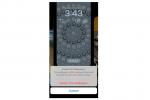När du öppnar routerboxen för första gången kan alla olika kablar och portar kännas skrämmande. Även bruksanvisningen kan läsas som ett främmande språk. Lyckligtvis är du inte den enda som kämpar för att installera en trådlös router.
Innehåll
- Anslut din router till ditt modem
- Ladda ner appen och anslut
- Skapa ett användarnamn och lösenord, eller hitta det befintliga
- Fortsätt konfigurera din router
- Valfritt: Konfigurera mesh-routrar
- Och du är iväg!
Vi kan hjälpa dig att guida dig genom processen med att konfigurera din router och ansluta den till dina favoritenheter så att du är på internet på nolltid.
Rekommenderade videor
Måttlig
10 minuter
En ny router
Ett modem från din internetleverantör
En iPhone eller Android med tillgång till App Store
En Windows PC eller en Mac

Anslut din router till ditt modem
Anslut inte din router till eluttaget ännu. Istället är det första du ska göra att ansluta ditt modem till WAN-porten med en Ethernet-kabel.
Steg 1: Är du osäker på vad WAN-porten är? De flesta konsumentroutrar har en grupp Ethernet-portar, av vilka flera kallas LAN-portar (lokalt nätverk) och en annan kallas WAN-porten (wide area network).
WAN-porten ser likadan ut som LAN-portarna, men den har ofta en annan färg och åtskild från dem. På bilden ovan är WAN-porten till exempel gul och märkt Internet. Ibland kommer det att märkas WAN. Den här porten är avsedd att ansluta din router till modemet och omvärlden därifrån. LAN-portarna är designade för anslutning till lokala enheter.
Steg 2: Anslut en Ethernet-kabel till ditt modem och den andra änden till din routers WAN-port. Anslut sedan routerns strömadapter till väggen.
Om du inte har en kabel, kolla in vår guide om hur du gör det välj rätt Ethernet-kabel.
Relaterad
- Så här skriver du ut från en Chromebook – det enkla sättet
- Prime Day-försäljningen ger $90 rabatt på Googles Nest Wi-Fi Pro mesh-router
- Prime Day-erbjudande ger dig ett trådlöst tangentbord och mus för $20
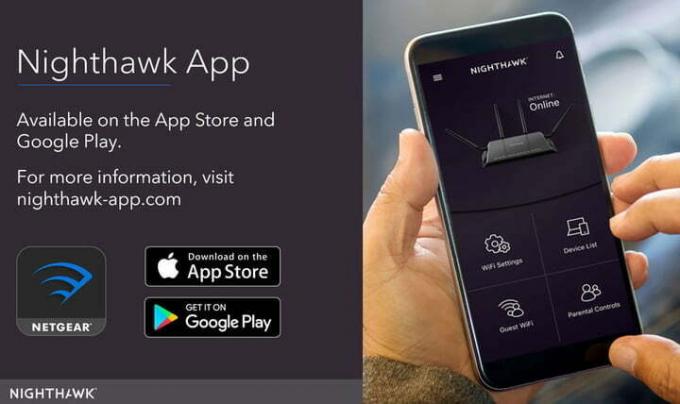
Ladda ner appen och anslut
Ge din router en minut att starta upp och skapa ett nätverk. Under tiden (om ett annat anslutningsalternativ är tillgängligt), ladda ner appen som är kopplad till modemets tillverkare. Dagens modem kan vanligtvis konfigureras av en mobilapp som automatiskt leder dig genom installationsprocessen. Det är den mest effektiva metoden, men du måste se till att du väljer rätt app.
Steg 1: Linksys har sin egenutvecklade installations- och hanteringsapp, Netgear använder Nighthawk-appen och Google har en egen installationsapp. Instruktioner för vilken app som ska användas ska finnas i din manual.

Steg 2: Anslut nu till ditt latenta Wi-Fi-nätverk. Att göra det är vanligtvis en enkel process: Gå till inställningarna på din telefon eller dator och välj alternativet Wi-Fi/nätverk. Leta efter din routers namn här. Din router bör ha ett standard-SSID-namn som är tryckt på baksidan av routern, tillsammans med standardnätverksnyckeln. Använd nyckeln för att logga in på nätverket. Vissa routrar låter dig helt enkelt skanna en QR-kod för att slutföra denna process, men om det inte är ett alternativ bör dessa steg vara tillräckliga.
Steg 3: När du är ansluten startar du appen för routerhantering för att påbörja installationen!
Alternativ metod: Om din router inte har en app, anslut en dator manuellt till routern med en Ethernet-kabel. När du är ansluten, gå till din routers konfigurationssida. Den här sidan är en webbplats som finns på din router, och det är ett traditionellt sätt att konfigurera din routers inställningar. Hur man hittar det kan variera, men det innebär nästan alltid att man skriver 192.168.1.1 i adressfältet i din föredragna webbläsare och sedan trycker på Enter.

Steg 4: Om du hittar en sida, gå vidare och hoppa vidare till nästa steg. Om den adressen inte fungerar kan din router dock använda en annan adress helt. Den här adressen kan variera beroende på din router, så se din routers officiella dokumentation om 192.168.1.1-adressen inte fungerar.
Alternativt kan du bara kolla vår lista över IP-adresser och lösenord för standardrouter.

Skapa ett användarnamn och lösenord, eller hitta det befintliga
Din routerapp bör automatiskt leda dig genom installationsprocedurerna, så svara på frågorna och fyll i formulär vid behov. För de flesta nya routrar kommer du att bli ombedd att skapa ett appnamn (återigen, detta kallas ett SSID) och lösenord. Se till att detta lösenord är unikt och säkert eftersom alla som har det kan göra alla möjliga otäcka saker med ditt nätverk.
Steg 1: WPA2-kryptering är för närvarande standarden för säkerhet, och du bör alltid välja det om det ges ett alternativ för ditt säkerhetsprotokoll. Se till att du också väljer ett långt lösenord, ett som skiljer sig från administratörslösenordet du angav tidigare. Helst bör det inte inkludera ord från ordboken eller ett lätt gissat namn (som namnet på ditt husdjur). Förvara lösenordet någonstans säkert efteråt.
Steg 2: En använd router kan dock redan ha ett lösenord och måste återställas. De flesta routrar har en infälld återställningsknapp på baksidan. Om du håller ned återställningsknappen med ett gem i minst 30 sekunder kommer det att göra susen. Låt strömmen vara på och vänta tills routern vilar. Den bör använda standardinställningarna när den startar om, vilket innebär att standardanvändarnamnet och lösenordet nu ger dig tillgång till inställningarna.
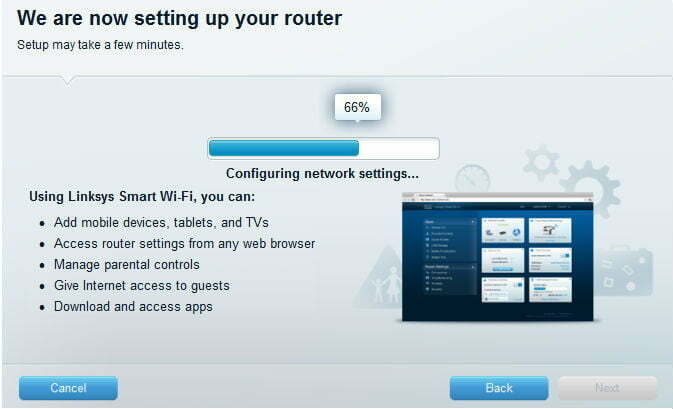
Fortsätt konfigurera din router
Routerappen bör också tillåta dig att ställa in andra inställningar som föräldrakontroll, automatiska uppdateringar och mer. Du kan justera dessa inställningar och mer senare från appen, men var uppmärksam på genomgången och allt den lär dig. Du bör lära dig mer om gäståtkomst, övervakning av aktivitet och mer. När den är klar kommer appen att konfigurera nätverksinställningar och slutföra konfigureringen av ditt nätverk. Du kan nu utforska appen när du vill för att lära dig mer.
Vissa appar, som Nighthawk-appen, kommer också att registrera dig för gratis provversioner av extra säkerhetsfilter. Dessa ska inte automatiskt registrera dig för betalningar och kommer att förfalla naturligt efter 30 dagar utan några extra kostnader.
Valfritt: Konfigurera mesh-routrar
Ett växande antal routrar är "mesh-routrar" nuförtiden, till exempel Google Wi-Fi-router. Mesh-routrar använder en grupp Wi-Fi-enheter som alla fungerar tillsammans - vanligtvis två eller tre av dem. En enhet ansluts till ditt modem och fungerar precis som en traditionell router.
De andra enheterna fungerar mer som automatiska repeatrar som länkar till den första enheten och tillhandahåller en sekundär källa för signalen. Denna funktion kan avsevärt utöka routerns räckvidd, göra det möjligt för användare att bli av med döda zoner och säkerställa att stora hus eller fastigheter har full täckning.
Det betyder dock att du måste ta ett steg till och placera de sekundära enheterna i ditt hem. Här är några tips som hjälper dig att placera mesh-routrar på rätt sätt:
- Försök att ställa in ytterligare routerenheter i öppna utrymmen där de kan sända nätverket så fritt som möjligt. Kom ihåg att du inte behöver vara låst till ett modem med dessa åtkomstpunkter! Routrarna behöver dock tillgång till ett uttag.
- Ställ in de extra routerpunkterna längre bort men inte för långt ifrån varandra. Alla routrar måste fungera tillsammans. Sikta på ungefär två rum bort från originalroutern i genomsnitt.
- Du kan också välja att placera dina routerpunkter på viktiga zoner i ditt hem. Om du till exempel har ett spelutrymme där du använder Wi-Fi, kanske du vill se till att en av satellitmodellerna är placerad där för maximal effekt.
- Många routrar erbjuder en mobilapp som gör det enkelt att ansluta ytterligare routrar och åtkomstpunkter till ditt nätverk från din telefon eller surfplatta. Till exempel, Google Nest använder QR-koder för att ansluta en router eller åtkomstpunkt. Om du misslyckas med att ansluta dessa extra hårdvara till ditt nätverk betyder det att du går miste om de specialfunktioner de erbjuder. Se till att slutföra det här steget för alla enheter du lägger till.
Och du är iväg!
Nu när du redan har anslutit och konfigurerat din trådlösa router plus eventuella ytterligare routrar och åtkomst poäng kan du börja ansluta enheter, så att de kan komma åt internet – utan några fula sladdar eller kablar.
Det kan vara värt att utforska ytterligare alternativ som ditt nya nätverk erbjuder eftersom du har hårdvaran nu. Dra nytta av förbättrade funktioner som ställa in portvidarebefordran och uppgradera din routers firmware med DD-WRT. Då kan du komma åt avancerade inställningar som ökar ditt Wi-Fi-nätverks tillförlitlighet och säkerhet.
Redaktörens rekommendationer
- Vad är Li-Fi? Ett snabbare och säkrare trådlöst internet är precis runt hörnet
- Hur man kombinerar PDF-filer på Windows, macOS eller webben
- Skaffa denna Amazon Eero Mesh Wi-Fi-router kostar $45 för Prime Day 2023
- Hur mycket RAM behöver du?
- Hur man sparar en webbsida som PDF
Uppgradera din livsstilDigitala trender hjälper läsarna att hålla koll på den snabba teknikvärlden med alla de senaste nyheterna, roliga produktrecensioner, insiktsfulla redaktioner och unika smygtittar.